- Müəllif Abigail Brown [email protected].
- Public 2023-12-17 06:39.
- Son dəyişdirildi 2025-01-24 12:02.
Samsung Galaxy Note 8 S Qələmi ekrandakı əmrlərə toxunmağınıza kömək etməkdən daha çoxunu edir. Əslində, S Pen indi o qədər bacarıqlıdır ki, onun edə biləcəyi hər şeyi bilmədiyiniz üçün bağışlanacaqsınız. Ən çox sevdiyimiz Samsung S Pen üçün istifadələr bunlardır.
S Pen Hava Komandanlığından İstifadə
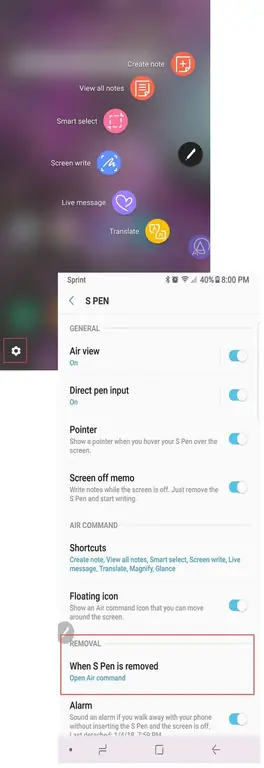
S Pen Hava Komandanlığı stylus komanda mərkəzinizdir. Telefonunuzda artıq aktiv deyilsə, indi onu aktivləşdirin. Budur:
- S Peni çıxardığınız zaman ekranın sağ tərəfində görünən Hava Komandanlığı işarəsinə toxunun. Bu düymənin barmağınızla işləməyəcəyini görəcəksiniz. Ona toxunmaq üçün S Pendən istifadə etməlisiniz.
- Hava Komandanlığı menyusu açıldığında Parametrləri açmaq üçün ekranın aşağı sol hissəsindəki dişli işarəsinə toxunun.
- Görünən menyunun Silinmə bölməsinə gedin və S Qələmi və ya barmağınızla S Pen çıxarıldıqda toxunmaq üçün istifadə edin.
- Üç seçimlə yeni menyu görünür:
- Açıq Hava əmri.
- Qeyd yaradın.
- Heç nə etməyin.
- Seçin Açıq Hava əmri.
Növbəti dəfə S Peninizi çıxardığınız zaman Hava Komandanlığı menyusu avtomatik olaraq açılacaq. Siz həmçinin menyunu açmaq üçün qələmin ucunu ekranın üzərində gəzdirərkən S Pen-in yan tərəfindəki düyməni basıb saxlaya bilərsiniz.
Bu menyu sizin idarəetmə mərkəzinizdir. O, cihazdan asılı olaraq dəyişə bilər, lakin defolt aktivləşdirilmiş tətbiqlərə aşağıdakılar daxil ola bilər:
- Qeyd yaradın
- Ağıllı seçim
- Ekran yazısı
- Tərcümə
- Böyüt
- Baxış
- Bütün qeydlərə baxın
- Canlı Mesaj
Hava Komandanlığı menyusunda + işarəsinə toxunmaqla əlavə proqramları aktiv edə bilərsiniz. Sonra Hava Komandanlığı ikonasının ətrafında əyri xətt çəkərək həmin proqramlar arasında sürüşə bilərsiniz.
Siz həmçinin Air Command işarəsini S Peninizin ucu ilə basıb qaralana qədər basıb saxlaya bilərsiniz ki, əgər onun defolt yerinin ekranda olduğunu görürsünüzsə, onu ekran ətrafında hərəkət etdirin. ekran yöndəmsizdir.
Ekranı Söndürülmüş Qısa Qeydlər
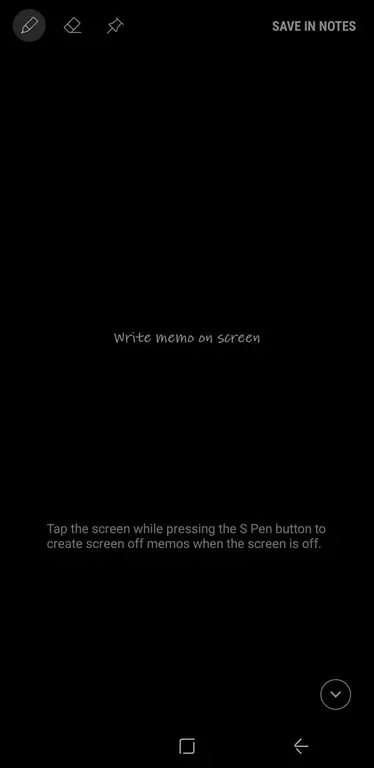
S Pen-dən istifadənin gözəl xüsusiyyətlərindən biri Ekranı söndürmə yaddaşı qabiliyyətidir. Screen Off Memo aktiv olduqda, cəld qeyd etmək üçün cihazınızın kilidini açmağa ehtiyac yoxdur.
Sadəcə S Pen-i yuvasından çıxarın. Screen Off Memo proqramı avtomatik işə salınır və siz ekranda yazmağa başlaya bilərsiniz. Bitirdikdən sonra Ev düyməsini basın və yaddaşınız Samsung Notes-da yadda saxlanılacaq.
Ekranı söndürmək üçün yaddaşı aktivləşdirmək üçün:
- S Pen ilə Hava Komandanlığı işarəsinə toxunun.
- Ekranın aşağı sol küncündə Parametrlər işarəsini seçin.
- Aktivləşdirin Ekranı söndürün.
Səhifənin yuxarı sol küncündəki üç ikona ilə qələmin bəzi xüsusiyyətlərini idarə edə bilərsiniz:
- Qələm: Qələm ucundakı xətt qalınlığını dəyişin.
- Eraser: Yaratdığınız qeyddə hər şeyi silmək üçün seçin.
- Bağlamaq: Qeydi Həmişə Açıq Ekranınıza sancmaq üçün toxunun.
Əyləncəli Canlı Mesajlar Göndərilir
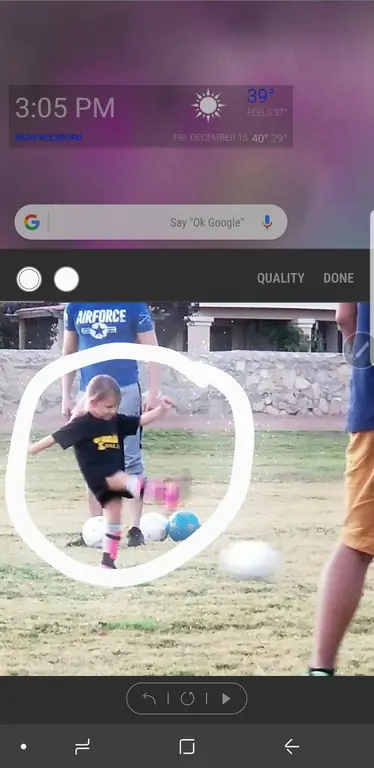
Canlı Mesajlar S Pen tərəfindən aktivləşdirilən ən gözəl funksiyalardan biridir. Bu funksiyadan istifadə edərək dostlarınızla paylaşmaq üçün gözəl GIF-lər yarada bilərsiniz.
Canlı Mesajlardan istifadə etmək üçün:
- S Pen ilə Hava Komandanlığı işarəsinə toxunun.
- Seçin Canlı mesaj.
- Dizaynınızı yarada biləcəyiniz Canlı Mesaj pəncərəsi açılır.
Tətbiqin yuxarı sol küncündəki üç ikona mesajın bəzi xüsusiyyətlərini idarə etməyə imkan verir:
- Qələm effektləri: Adi xətt, parlaq xətt və ya parlaq xətt seçin.
- Qələm ölçüsü: Qələm xəttinizin enini dəyişin.
- Rəng: Qələm mürəkkəbi üçün istifadə etmək istədiyiniz rəngi seçin.
Siz həmçinin Fon seçiminə toxunmaqla düz rəngli fondan fotoya dəyişə bilərsiniz. Bu sizə bir neçə bərk rəngdən birini seçməyə və ya foto qalereyanızdan şəkil seçməyə imkan verir.
Samsung Stylus Qələmi ilə Dilləri Tərcümə Edin
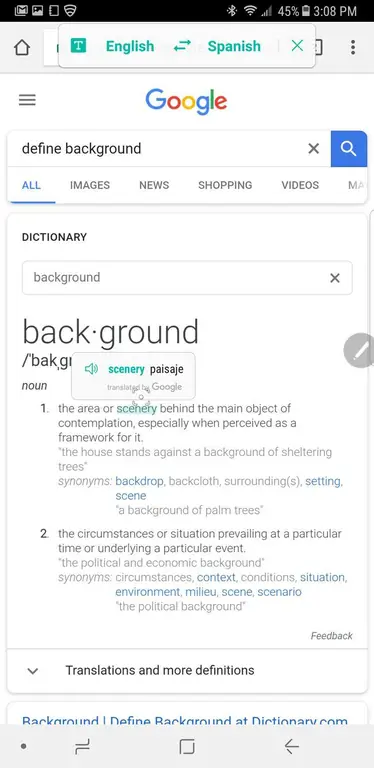
Hava Komandanlığı menyusundan Tərcümə seçimini seçdiyiniz zaman sehrli bir şey baş verir. Siz onu bir dildən digərinə tərcümə etmək üçün Samsung stilusunu sözün üzərinə gətirə bilərsiniz. Başqa dildə olan vebsayt və ya sənədə baxırsınızsa, bu faydalıdır.
Siz həmçinin onu seçdiyiniz dildən öyrənməyə çalışdığınız dilə (məsələn, ingiliscə ispan və ya ispan dilindən ingilis dilinə) tərcümə etmək üçün istifadə edə bilərsiniz.
Tərcüməni görmək üçün qələminizi sözün üzərinə gətirdiyiniz zaman sözü şifahi şəkildə eşitmək seçiminiz də olacaq. Onun danışığını eşitmək üçün tərcümənin yanındakı kiçik dinamik işarəsinə toxunmağınız kifayətdir. Tərcümə edilmiş sözə toxunmaq sizi söz istifadəsi haqqında ətraflı öyrənə biləcəyiniz Google Translate-ə aparacaq.
S Qələmi İnternetdə Sörf etməyi Asanlaşdırır
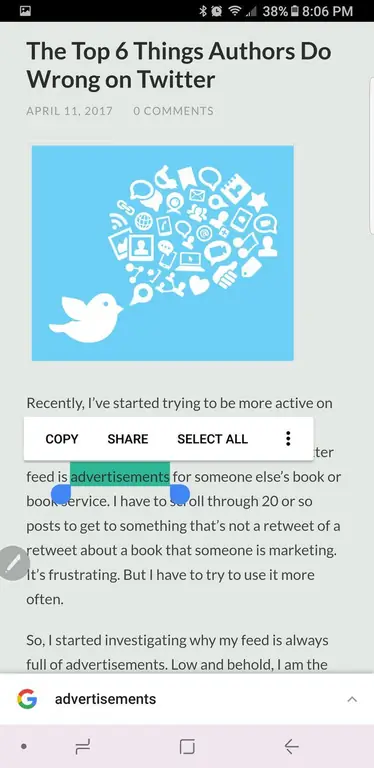
S Pen istifadə edərkən internetdə sörf etmək daha asandır. Xüsusilə mobil versiyası olmayan və ya mobil formatda yaxşı göstərilməyən veb saytla qarşılaşdığınız zaman.
Siz istənilən vaxt saytın masaüstü versiyasına baxa və kursor əvəzinə S Pendən istifadə edə bilərsiniz.
Söz və ya ifadəni vurğulamaq üçün sadəcə S Penin ucunu ekrana sıxın. Sonra qələmi sürükləyərkən siçanla etdiyi kimi kopyalayıb yapışdıra bilərsiniz. Siz həmçinin hərəkəti yerinə yetirərkən S Penin yan tərəfindəki düyməni basaraq sağ klikləyə bilərsiniz.
S Pen ikiqat böyüdücü kimi işləyir
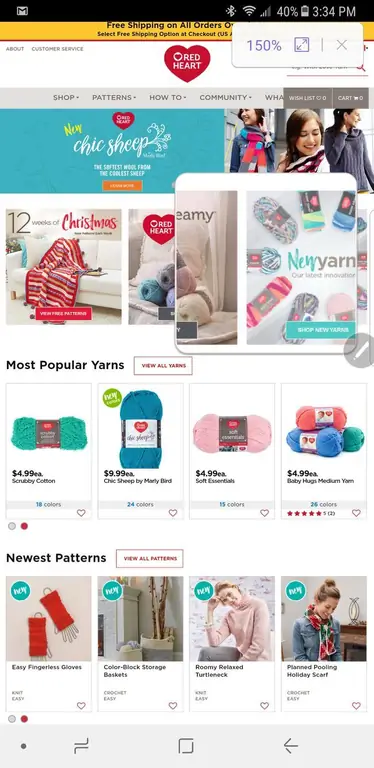
Bəzən şeylərə kiçik ekranda baxmaq çətin ola bilər. Daha yaxından baxmaq istəyirsinizsə, səhifəni genişləndirmək üçün çimdikləməlisiniz. Daha asan yol var.
S Peninizi böyüdücü kimi istifadə etmək üçün Hava Komandanlığı menyusundan Böyüt seçin.
Onu açdığınız zaman yuxarı sağda böyütməni artırmağa imkan verən idarəetmə elementləri tapacaqsınız. Bitirdikdən sonra böyüdücü bağlamaq üçün X üzərinə klikləyin.
Bir Baxışda Digər Proqramlar
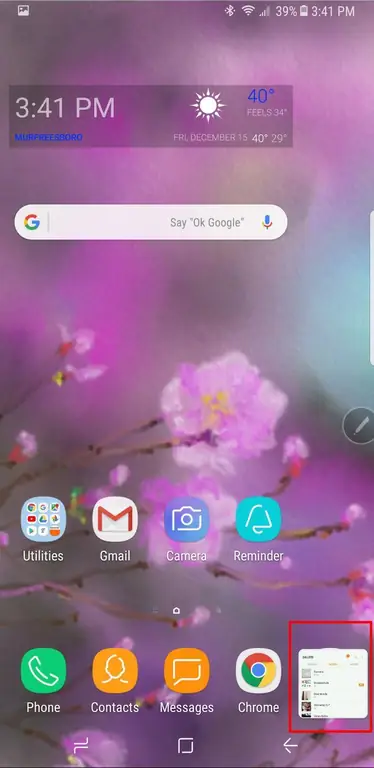
Glance proqramlar arasında asanlıqla irəli-geri hərəkət etməyə imkan verən səliqəli xüsusiyyətdir. Açıq tətbiqdən Hava Komandanlığı menyusunda Glance üzərinə kliklədiyiniz zaman həmin proqram aşağı sağ küncdə kiçik ekrana çevrilir.
O proqramı yenidən görmək istədiyiniz zaman qələminizi kiçik ekranın üzərinə sürün. O, tam ölçüyə qədər böyüyür və S Peninizi hərəkət etdirdiyiniz zaman yenidən aşağı düşəcək.
Bitirdikdən sonra zibil qutusu görünənə qədər işarəni basıb saxlayın, sonra onu zibil qutusuna dartın. Ancaq narahat olmayın. Proqramınız hələ də olması lazım olan yerdədir; yalnız önizləmə getdi.
Ekran ilə birbaşa ekran görüntülərinə yazın
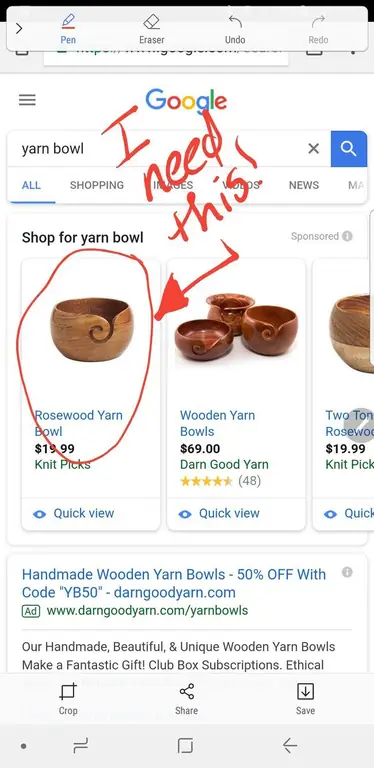
Screen Write şəkillər çəkmək və qeydlər aparmaq üçün ən faydalı proqramlardan biridir. Cihazınızdakı hər hansı proqram və ya sənəddən Hava Komandanlığı menyusundan Screen Write seçmək üçün S Pendən istifadə edin.
Skrinşot daxil olduğunuz səhifədən avtomatik olaraq çəkilir. O, redaktə pəncərəsində açılır ki, siz qələmlər, mürəkkəb rəngləri və kəsmə üçün bir neçə seçimdən istifadə edərək şəkilə yaza bilərsiniz. Bitirdikdən sonra şəkli paylaşa və ya cihazınızda saxlaya bilərsiniz.
Animasiyalı GIF-lər yaratmaq üçün ağıllı seçim
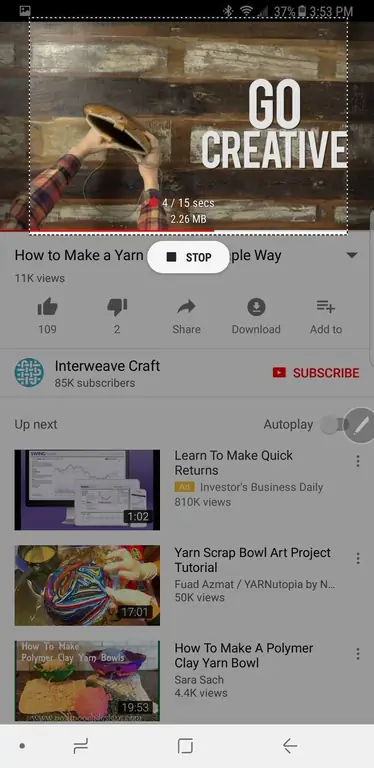
Animasiyalı GIF-lərin pərəstişkarısınızsa, Ağıllı Seçim ən çox sevəcəyiniz imkandır.
Həmin səhifənin bir hissəsini düzbucaqlı, kəmənd, oval və ya animasiya kimi çəkmək üçün istənilən ekrandan Hava Komandanlığı menyusundan Smart Select seçin. İstədiyiniz seçimi seçin, lakin animasiya yalnız video ilə işləyir.
Bitirdikdən sonra çəkinizi saxlaya və ya paylaşa bilərsiniz və proqramı bitirmək yuxarı sağ küncdəki X düyməsinə basmaq qədər asandır.
Daha çox və daha çox üçün Samsung S Pen
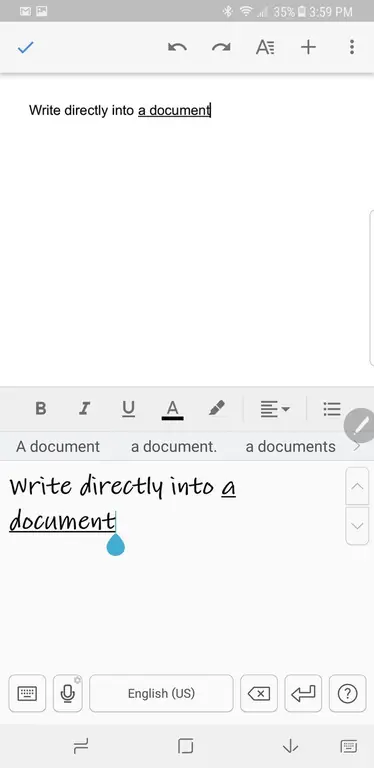
Samsung S Pen ilə edə biləcəyiniz çox şey var. Sənəddə qələm seçimini seçməklə birbaşa ərizəyə yaza bilərsiniz. Və orada S Pen ilə istədiyiniz qədər məhsuldar və ya yaradıcı olmağa imkan verən onlarla əla proqramlar var. Jurnallardan tutmuş rəngləmə kitablarına qədər hər şey və daha çox.
Samsung S Pen ilə əylənin
Samsung S Pen ilə edə biləcəyiniz məhdudiyyətlər sonsuzdur. S Pen-in imkanlarından istifadə etmək üçün hər gün yeni proqramlar təqdim olunur. Odur ki, boşalın və bu qələmlə bir az əylənin.






